三星s4怎么打开usb调试?三星S4 Usb调试打开教程
时间:2014-11-11
小编:三三乐园
阅读:
三星s4怎么打开usb调试?相信这个问题曾经难倒了一大批的三星用户。其实,三星手机的用户之所以打不开usb调试,主要是因为三星手机的usb调试被隐藏了。现在我们就一起来看看三星S4 Usb调试打开的教程吧。

三星S4 Usb调试打开教程
由于三星S4是基于安卓系统,因此与普通安卓手机开启USB调试模式基本也大同小异,由于采用的是比较新的安卓版本,因此打开三星S4 sub调试模式方法稍微也有所不同。
1、首先从三星S4主界面找到设置入口,分别进入“设定”,然后再选择进入“更多”,之后点击进入“关于设备”,如下图所示:

如上图,之后我们会看到有一项“内部版本号”,找到三星S4 usb调试模式,需要连续狂点击该选项几次,大约点击操作5次左右即可自动解锁“开发者选”,如下图所示。
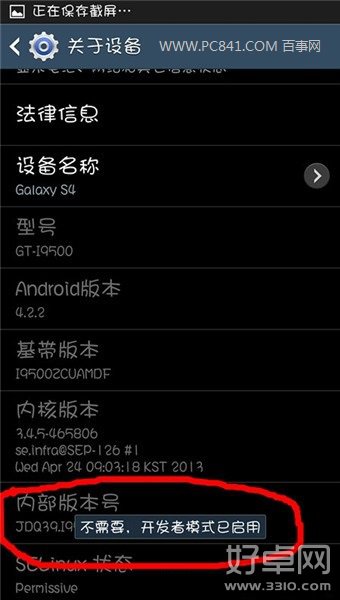
2、完成之后,我们再返回“设定” 界面的“更多”设置里边,然后在里边即可找到可以点击进入的“开发者选项”,点击进入之后,就可以看到三星S4的USB调试模式开关选项了,如下图所示:
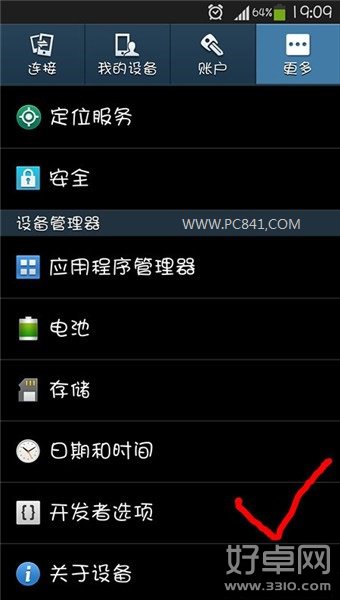
3、最后我们只要勾选上“USB调试”模式后面的勾,然后退出即可,如下图所示:
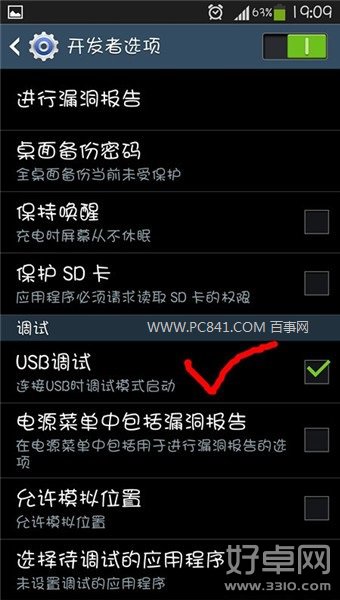
这样我们就成功找到三星S4 Usb调试在哪,并且可以自由的开启与关闭,其实三星S4是基于安卓4.1以上版本系统,与安卓4.1以下版本安卓系统开启USB调试模式有所不同,这也是造成大量用户不知道三星S4的usb调试如何打开的原因。
而小编今天为大家分享的三星S4 Usb调试打开的教程,几乎适用于所有的三星手机,并不只是三星S4 哦,所以,大家也可以把此教程推荐给身边使用其他型号三星手机的朋友。
热门阅读
-
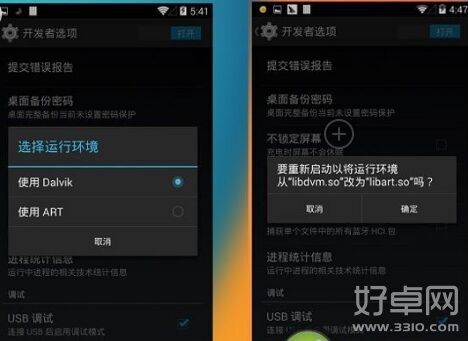 安卓手机的art模式是什么?有什么用?
安卓手机的art模式是什么?有什么用?
阅读:470
-
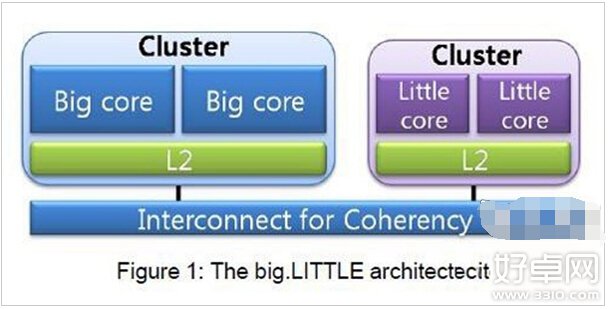 big.LITTLE是什么 什么是big.LITTLE架构
big.LITTLE是什么 什么是big.LITTLE架构
阅读:361
-
 安卓5.0自动加密是什么意思?安卓5.0自动加密该如何设置?
安卓5.0自动加密是什么意思?安卓5.0自动加密该如何设置?
阅读:503
-
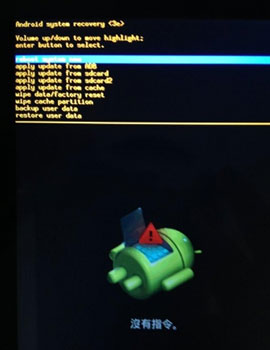 recovery模式怎么进入 recovery指令教程
recovery模式怎么进入 recovery指令教程
阅读:1295
-
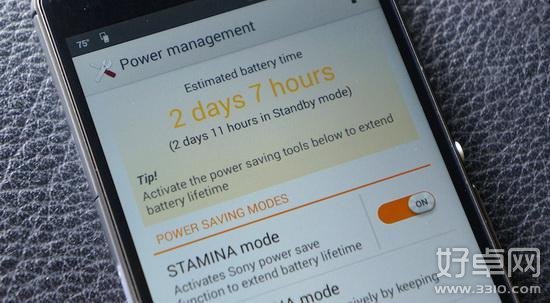 智能手机自带省电模式正确使用方法
智能手机自带省电模式正确使用方法
阅读:382
